怎么在CAD图中画出剖面符号(剖面线) 在CAD图中画出剖面符号(剖面线)的方法
时间:2017-07-04 来源:互联网 浏览量:
今天给大家带来怎么在CAD图中画出剖面符号(剖面线),在CAD图中画出剖面符号(剖面线)的方法,让您轻松解决问题。
01打开自己的CAD软件,然后在CAD里打开自己要操作的的图像。
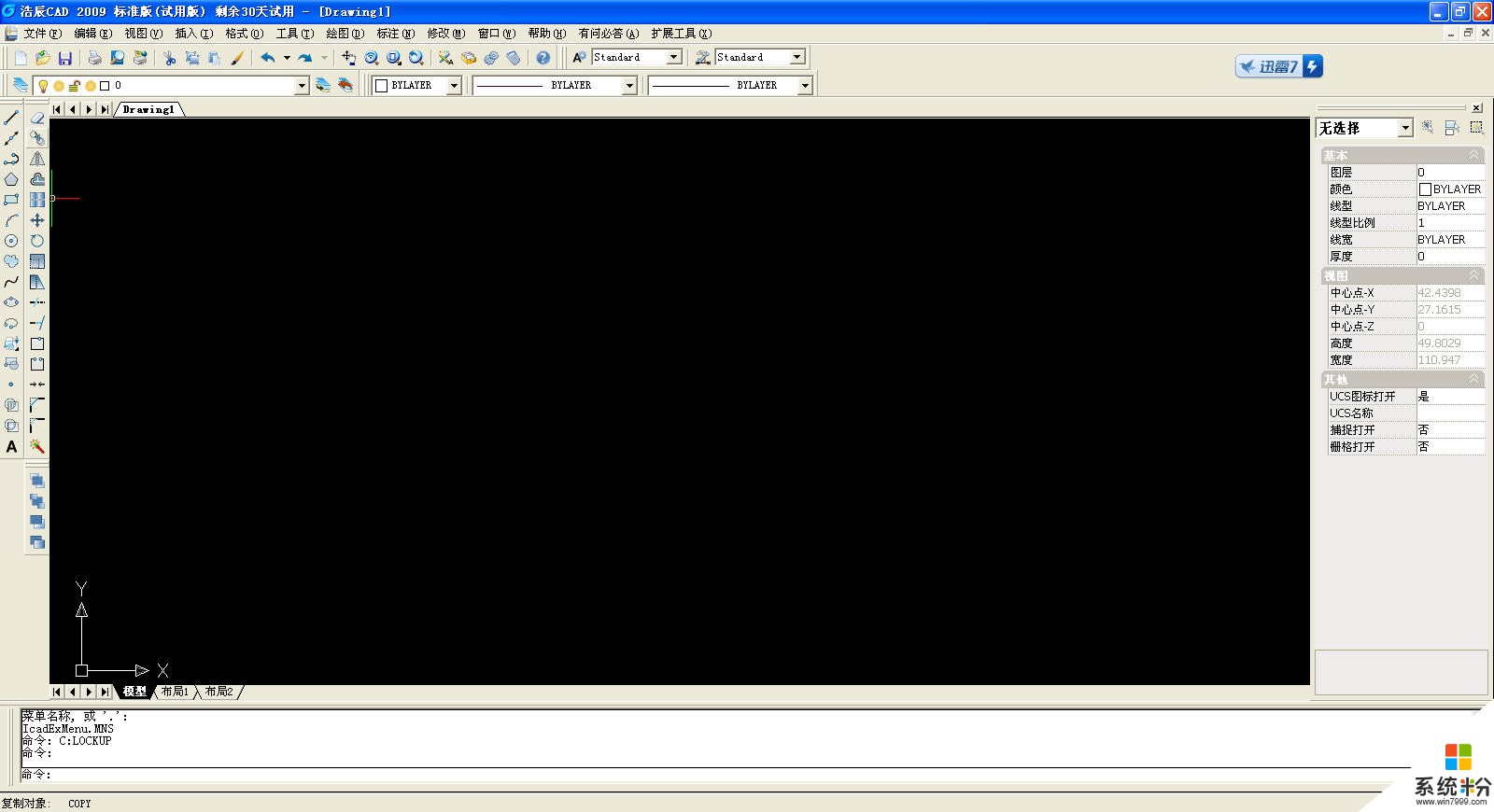 02
02
现在用鼠标左键单击左边“绘图工具栏”中的“图案填充”,如下图。
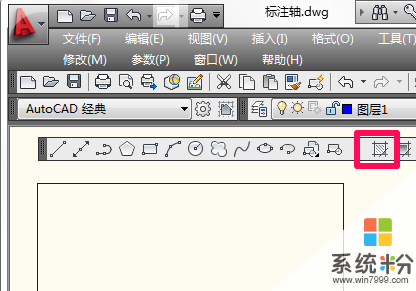 03
03
点击之后就会弹出“图案填充和渐变色”窗口了,在里面下拉“图案”,在弹出的菜单里选择自己想要的图案,如下图所示。
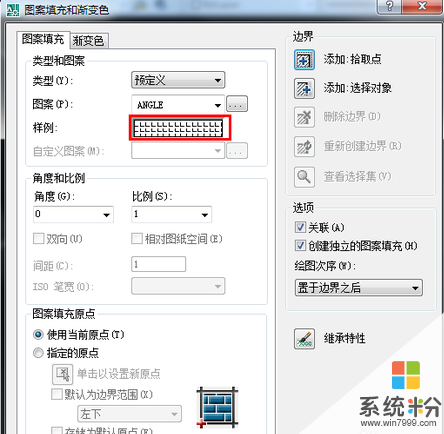 04
04
在下面的角度和比例中选择自己想要的数值,选择好之后点击右方“拾取点”前面的加号图标。
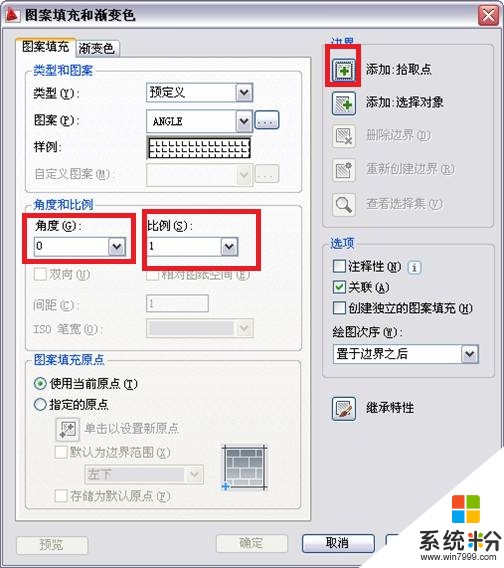 05
05
点击之后就回到了原来的界面,我们把鼠标移动到需要填充图案的地方,然后单击鼠标左键,那么这个时候选中区域的边界线就会变成虚线了,这时我们选中所要填充的区域。
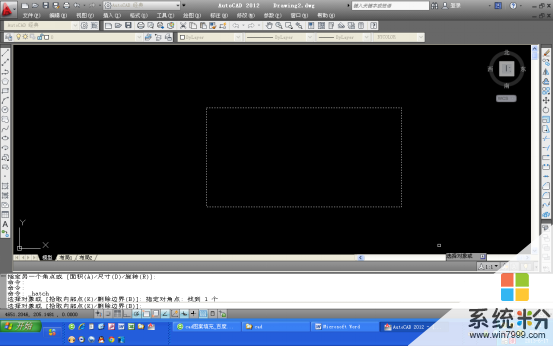 06
06
最后我们右击鼠标在弹出的菜单栏中点击“确定”按钮,现在就会又弹出“图案填充和渐变色”窗口,现在我们单击下方的“确定”就可以了。
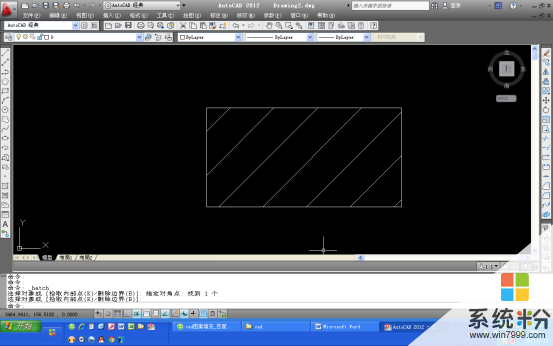 End
End
以上就是怎么在CAD图中画出剖面符号(剖面线),在CAD图中画出剖面符号(剖面线)的方法教程,希望本文中能帮您解决问题。
我要分享:
相关教程
- ·如何打出竖线符号 | | 打出竖线符号 的方法| |
- ·怎么使用cad画角度线 使用cad画角度线的方法
- ·cad画面怎么缩小 CAD界面如何缩小
- ·搜狗输入法在电脑上如何打出特殊的符号 用什么方法可以在电脑上面利用搜狗输入法打出特殊的符号
- ·word怎样在表格里面添加斜线 在Word表格中如何画斜线
- ·elecworksTM 使用技巧怎样创建接线图符号 elecworksTM 使用技巧创建接线图符号的方法
- ·电脑的锁屏壁纸怎么设置 电脑怎么更换锁屏壁纸
- ·word文档改字体 Word文档一键修改全文字体的方法
- ·联想电脑出厂设置还原 联想笔记本恢复出厂设置方法
- ·电脑显示器开不了机怎么办 电脑主机开机但显示器没有反应怎么排除故障
电脑软件热门教程
- 1 电脑插入耳机时总是弹出窗口怎么解决 电脑插入耳机时总是弹出窗口如何处理
- 2 苹果手机备份手机号码的方法 解决苹果手机备份手机号码的方法
- 3 两台电脑之间如何互相传文件方法 实现两台电脑互相传文件的方法有哪些
- 4windows打造自己电脑控制台的详细教程 windows打造自己电脑控制台的图文教程
- 5固态硬盘要开启AHCI电脑提示找不到硬盘怎么办
- 6种子搜索神器具体该如何使用 种子搜索神器想要用好需要知道什么
- 7电脑主板电池如何拆换 电脑主板电池的拆换方法
- 8手机不显示应用图标怎么办 解决Android手机桌面图标丢失的方法
- 9如何用手机遥控电脑关机 用手机遥控电脑关机的方法
- 10iphone6s怎么设置铃声 iPhone6s设置铃声的方法
